-
guerrier japonais
aperçu d'image
Les tubes , et autres élements que vous trouverez dans cette archive sont de moi.
Le tutoriel que vous allez suivre
est issu de mon imagination et n'est pas libre de droit
il est interdit de le copier, diffuser partager
sur tous sites , blogs ou forums
sans mon accord écrit
voici pour me contacter
perruchon@hotmail.fr
merci de signer vos créations ( pour éviter le plagiat)
mais sans y appliquer le ® car il m'est réservé.
Si vous mettez une creation d'après l'un de mes tutoriels sur vos sites , blogs , ou autres.
Pensez à mettre un lien menant à mon site?
Merci à vous de respecter mon travail
®mysterfeerie-creation®materiel ici:
Voir le Fichier : japon_guerrier_mysterfeerie.rar
préparation
vous trouverez dans la section pfs et ses secrets
plein de petites astuces
pour vous aider à débuter dans le monde magique de pfs
ici:
http://mysterfeerie.kazeo.com/edit/pfs-et-ses-secrets.r426556;html
ouvrez tous vos tubes et décors dans pfs
À l'aide de la touche :Shift et la lettre D de votre clavier,
faire une copie de vos tubes , décors ,masques
Fermer les originaux
1. Nouveau 640x480 bleu vert
2. Mettre en avant plan la couleur bleu vert
3/ Mettre en arrière plan noir
calque ajouter un calque vierge
mettre le noir en avant plan
comme ceci:
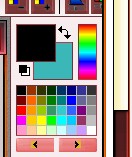
4/Filtre, Photo masque, allez chercher le masque
comme ceci :
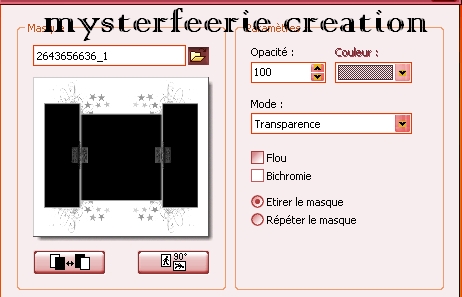
opacité 100, transparence,
clic droit sur le calque/option/ombre portée/1/1/80% blanc
5/activez le tube paysage/ edition/copier-coller
placez le tube bien au centre
agencer le claque sous le masque
6. Ouvrir le tube "femme" édition/ copier-coller
Clic droit sur le calque , Paramétrage manuel, X=-66 et Y=-10,
clic droit sur le calque option/7/7/80% noir / contour progressif
7/ activez le symbole/ édition copier coller/placer ce tube sur la droite
clic droit sur le calque/option/ombre portée 2/2/100%/contour progressif noir
8. Calque, Fusionner tous les calques
9/ image /encadrement extérieur,2 px couleur bleu vert
image/ encadrement /20 px noir
à l'aide de votre baguette magique sélectionner cette bordure
filtres/esthétique/contours 3d
avec ces mesures
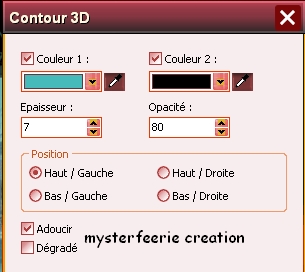
filtre/esthétique/ombre portée/prendre un couleur assez soutenue de votre paysage
4/4/100%/votre couleur/contour progressif
refaire avec -4/-4
10/signez votre création
calque /fusionnez tous les calques
redimensionnez la création à 480 de haut
enregistrez en mode jpeg compression à 100%
j'espere que ce tutoriel vous aura apporté autant de plaisir
que j'en ai eu à vous l'offrir
autre version
n'hésitez pas à m'envoyer à mon adresse mail
vos créations faites d’après ce tutoriel, pour que je puisse les afficher ici
-
Commentaires
1louloutteJeudi 26 Août 2010 à 17:36jaime beaucoup ce tutoRépondre2patou-creaSamedi 11 Septembre 2010 à 11:39bonjour comme toujours superbe creation bisous3E-l-e-r-i-n-n-aJeudi 3 Mars 2011 à 11:064BarbaraDeVeniseJeudi 30 Juin 2011 à 22:25je me suis vraiment amusé a faire ce tutoriel vraiment j'aime beaucoup merci a toi
c'est super et bien expliqué
longue vie a ton magnifique forum
gros bisous et merci ma belle Suivre le flux RSS des commentaires
Suivre le flux RSS des commentaires
 Ajouter un commentaire
Ajouter un commentaire

